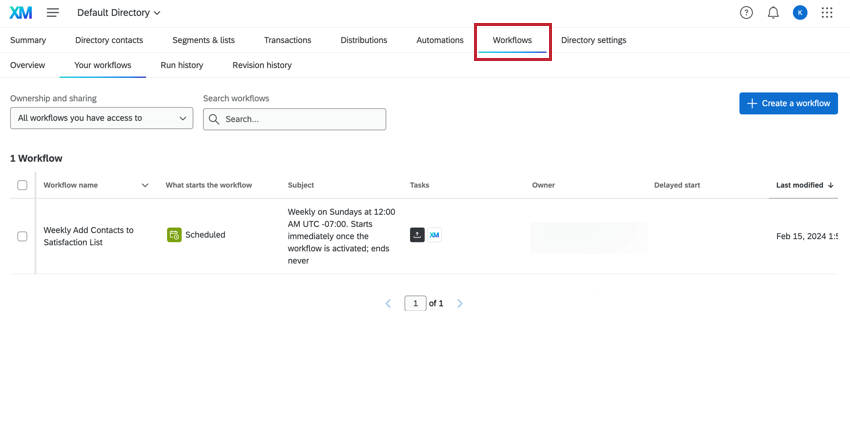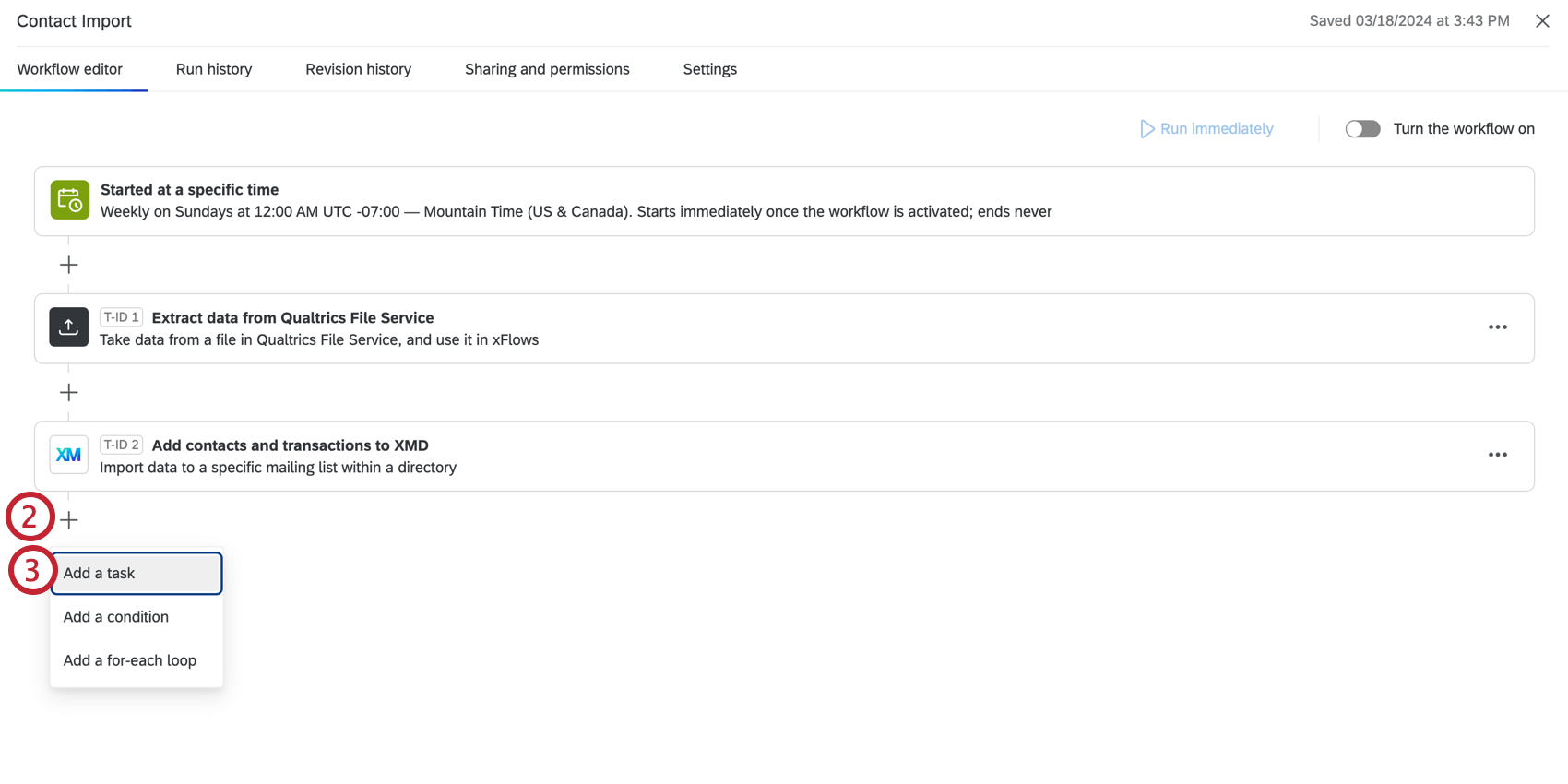Migrazione delle automazioni ai flussi di lavoro della directory XM
Informazioni sulla migrazione delle automazioni ai flussi di lavoro della directory XM
I flussi di lavoro sono il modo nuovo e migliorato per integrarsi con XM Directory e automatizzare le attività, e alla fine sostituiranno completamente le automazioni. Per anticipare questa modifica, si consiglia di seguire le istruzioni in questa pagina per ricreare automazioni comuni come flussi di lavoro.
Flussi di lavoro nella directory XM
La scheda Flussi di lavoro della Directory XM è il punto in cui puoi creare, modificare e gestire i flussi di lavoro della tua directory. Per ulteriori informazioni, consultare Flussi di lavoro nella directory XM.
Flussi di lavoro pianificati per sostituire le automazioni della directory XM
Tutte le automazioni della directory XM sono programmate a intervalli regolari. Un workflow pianificato otterrà la stessa funzionalità di un’automazione.
- Naviga alla directory XM.
- Passare al tab Workflow.
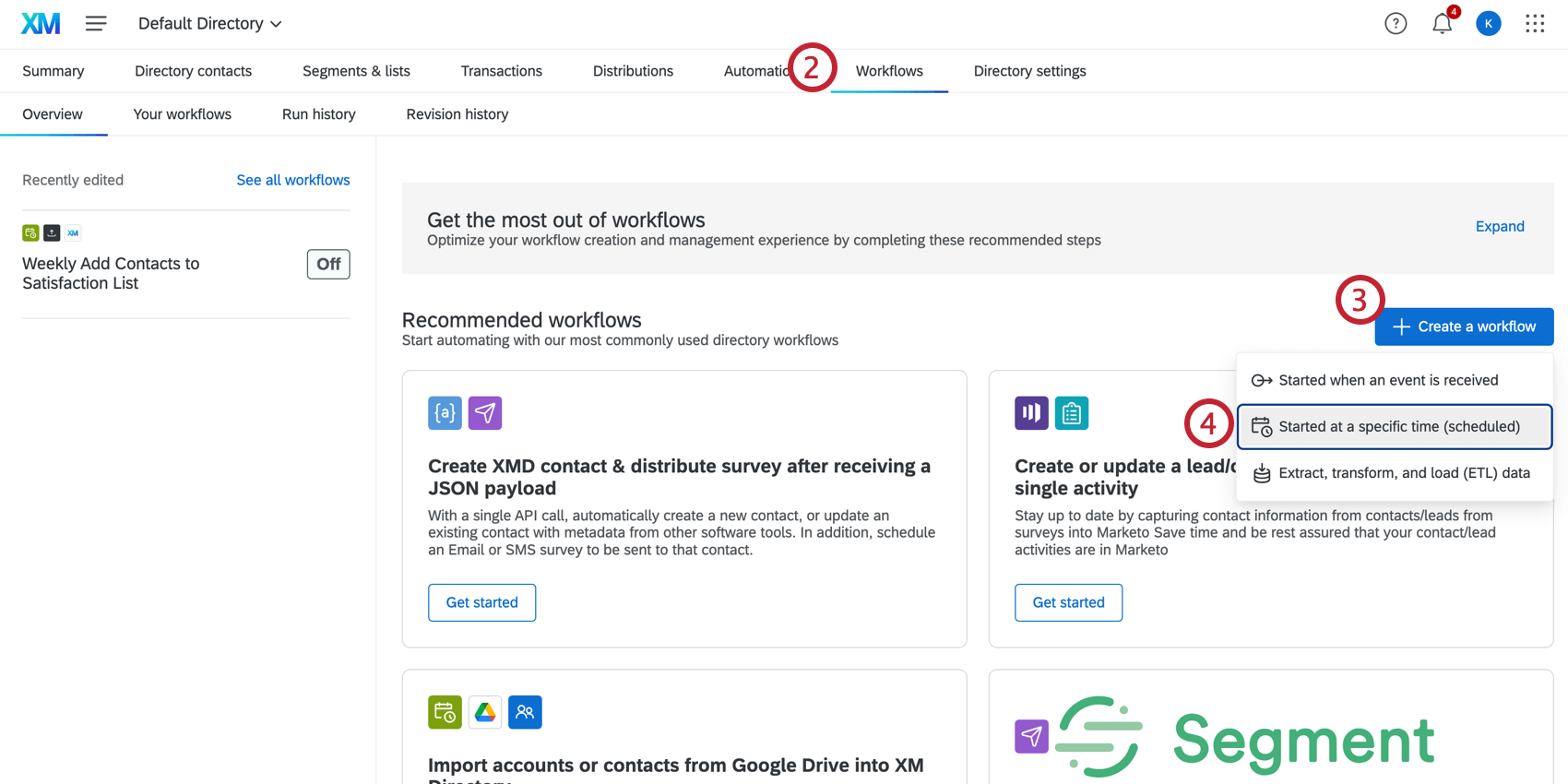
- Selezionare Crea un workflow.
- Selezionare Avviato a un orario specifico (pianificato).
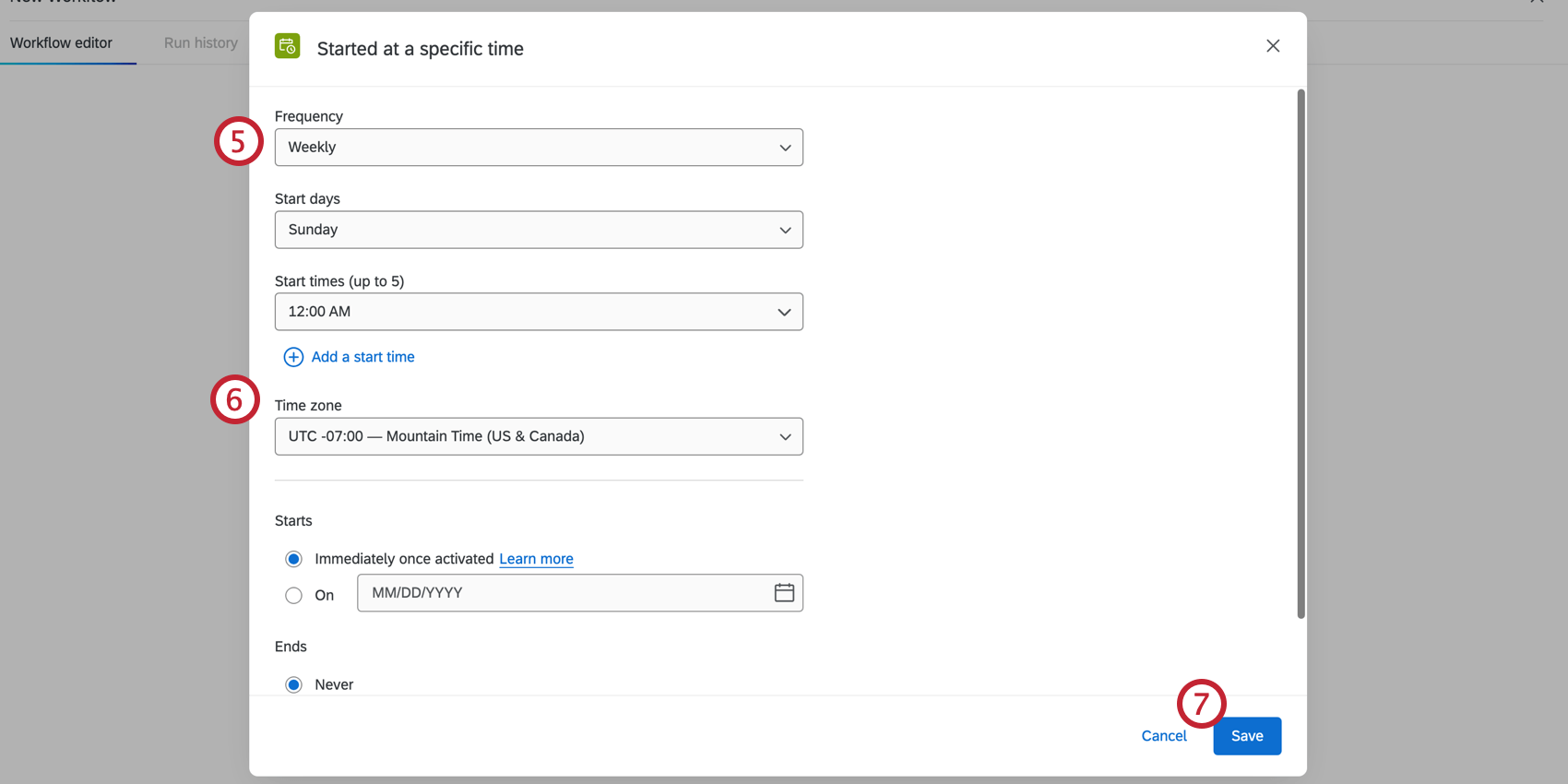
- Selezionare la Frequenza dal menu a discesa.
- Inserire i campi Giorni di inizio, Ora di inizio, Fuso orario, Inizio e Fine. Per ulteriori informazioni, consultare Workflow pianificati.
- Seleziona Salva.
Attività per sostituire le automazioni di importazione dei contatti
Le automazioni di importazione contatti consentono di impostare una pianificazione per l’importazione di file pubblicati in un server SFTP (Secure File Transfer Protocol), nel File Service Qualtrics o in Google Drive. Questa stessa funzionalità può essere ottenuta utilizzando i task di estrazione dati.
- Configurare un flusso di lavoro pianificato.

- Fare clic sul segno ( + ).
- Selezionare Aggiungi un task.
- Creare uno dei seguenti task di estrazione dati:
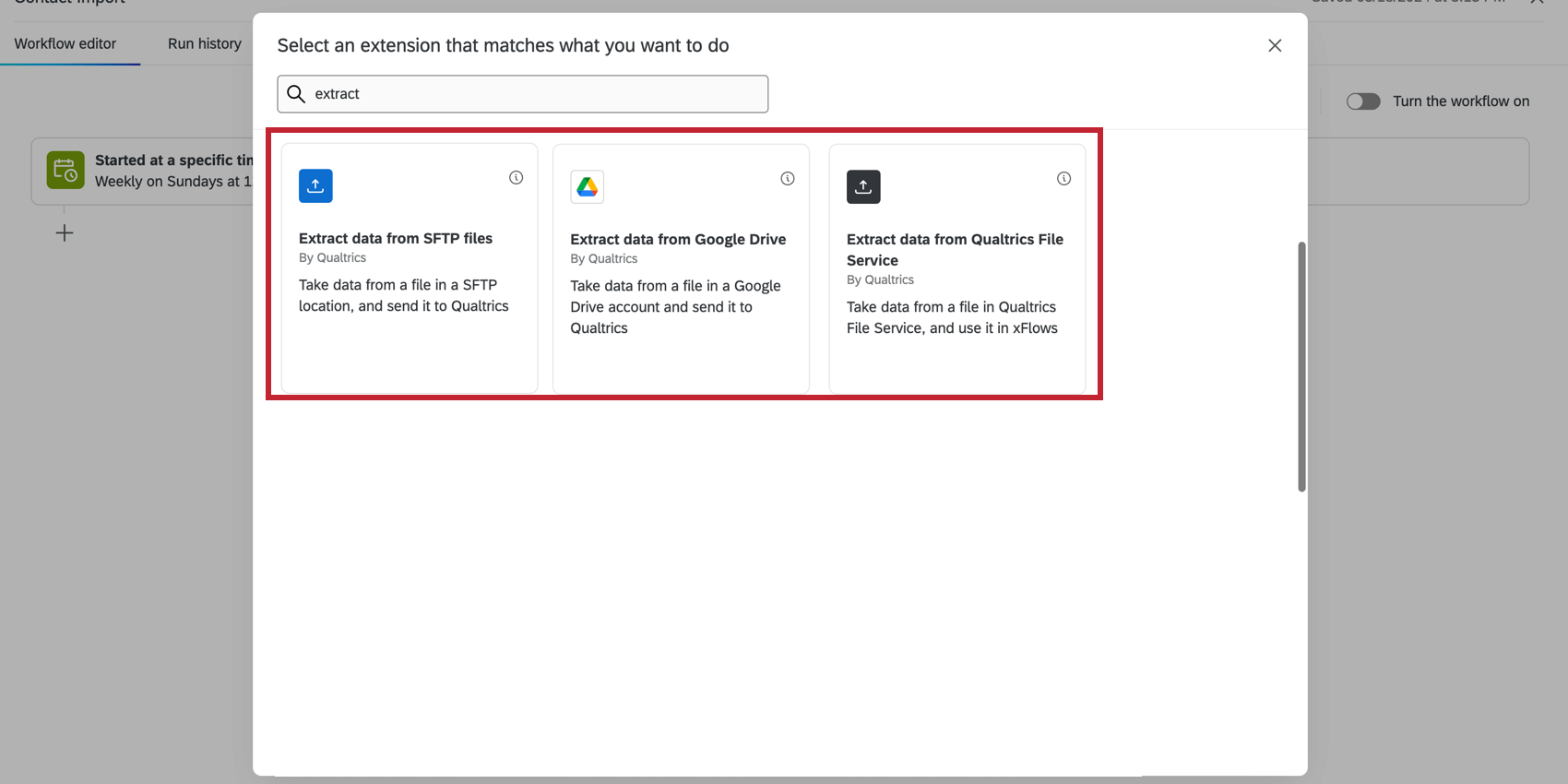 Qtip: i flussi di lavoro supportano anche altre origini di importazione, come Amazon S3, Snowflake e Salesforce. Dropbox non è attualmente supportato. Per ulteriori informazioni, consultare Creazione di workflow ETL.
Qtip: i flussi di lavoro supportano anche altre origini di importazione, come Amazon S3, Snowflake e Salesforce. Dropbox non è attualmente supportato. Per ulteriori informazioni, consultare Creazione di workflow ETL. - Fare clic su Aggiungi una destinazione dati.
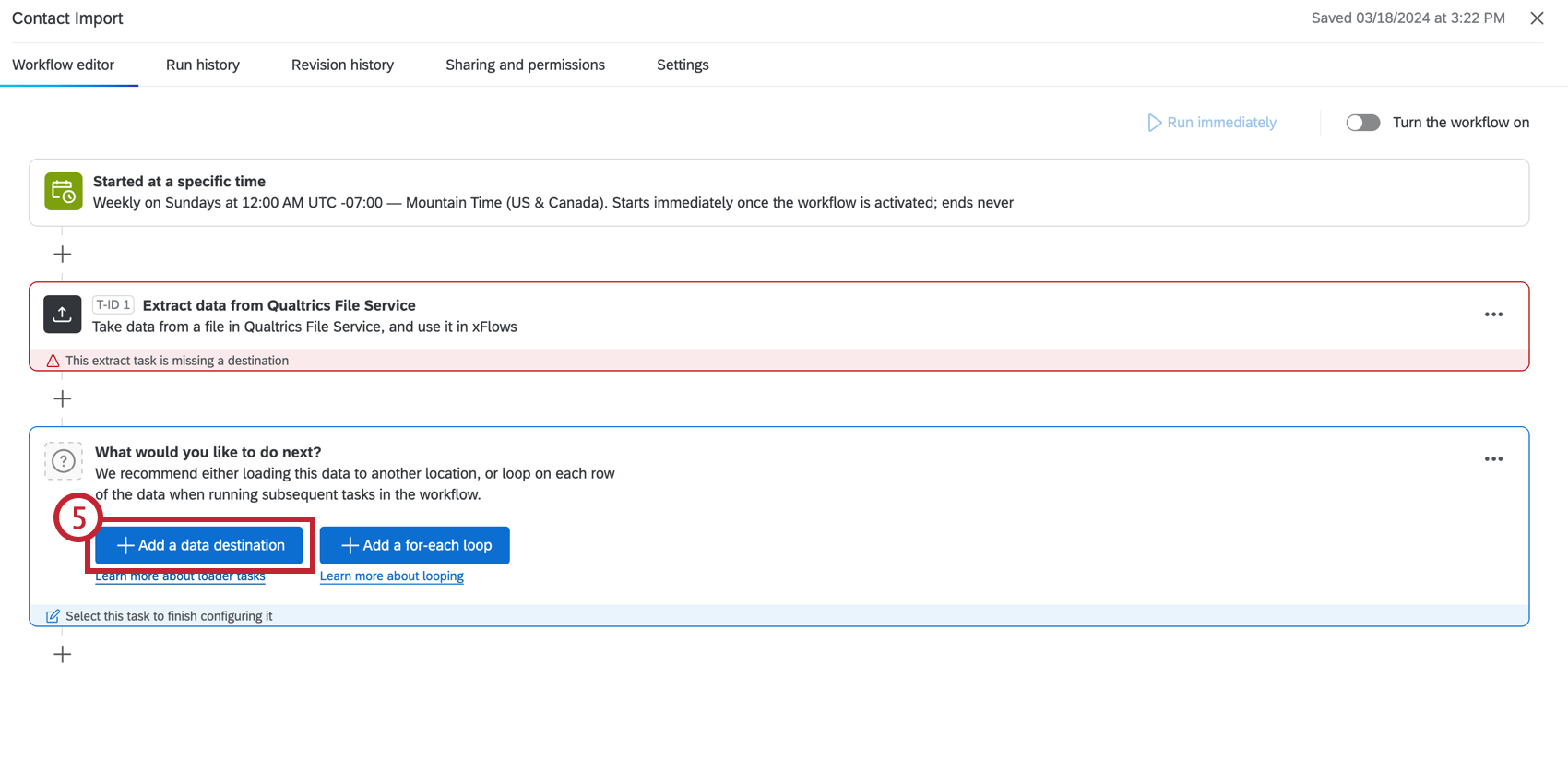
- Selezionare il task Aggiungere contatti e transazioni a XMD.
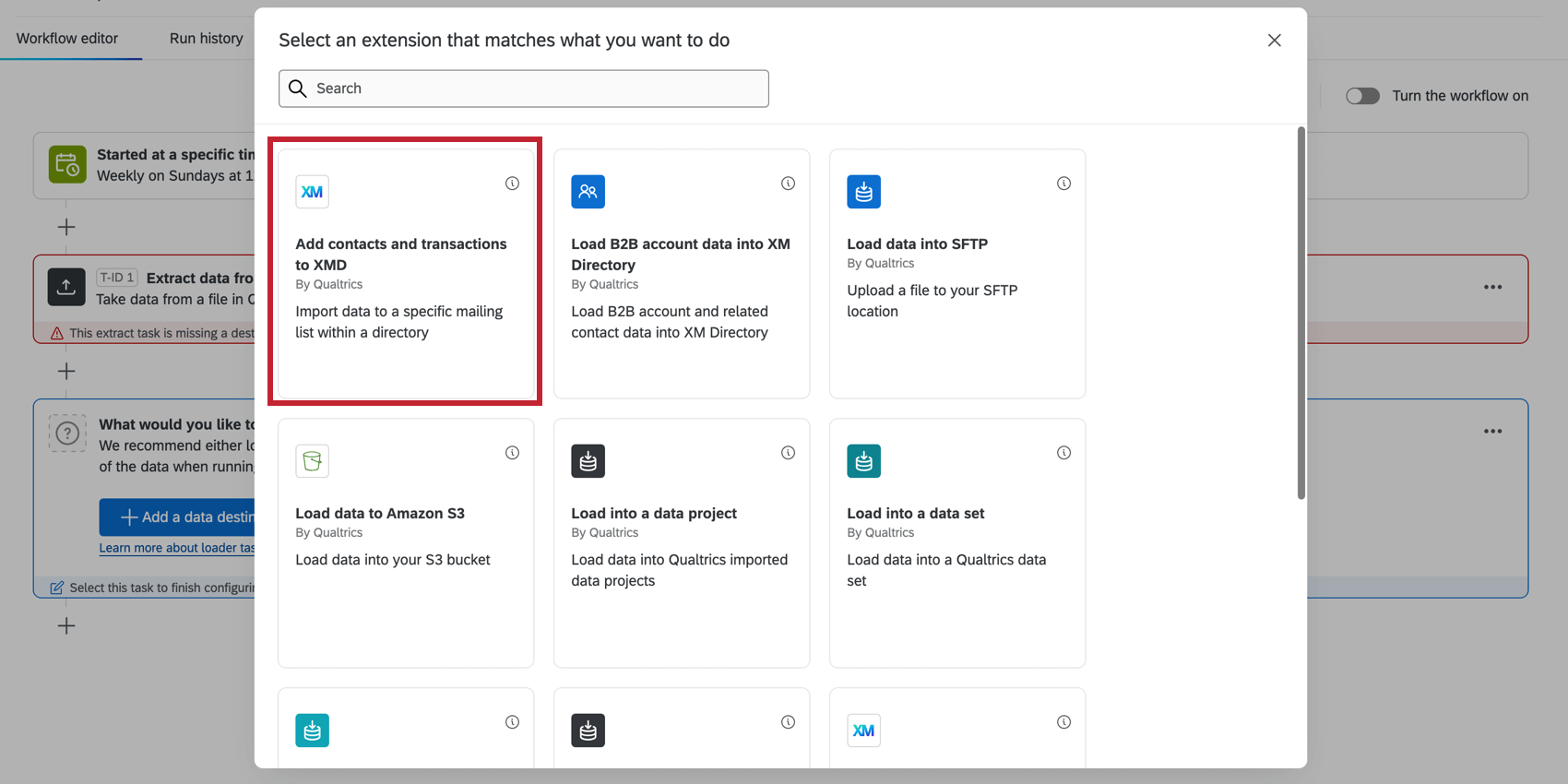
- Selezionare la directory in cui mappare i dati.
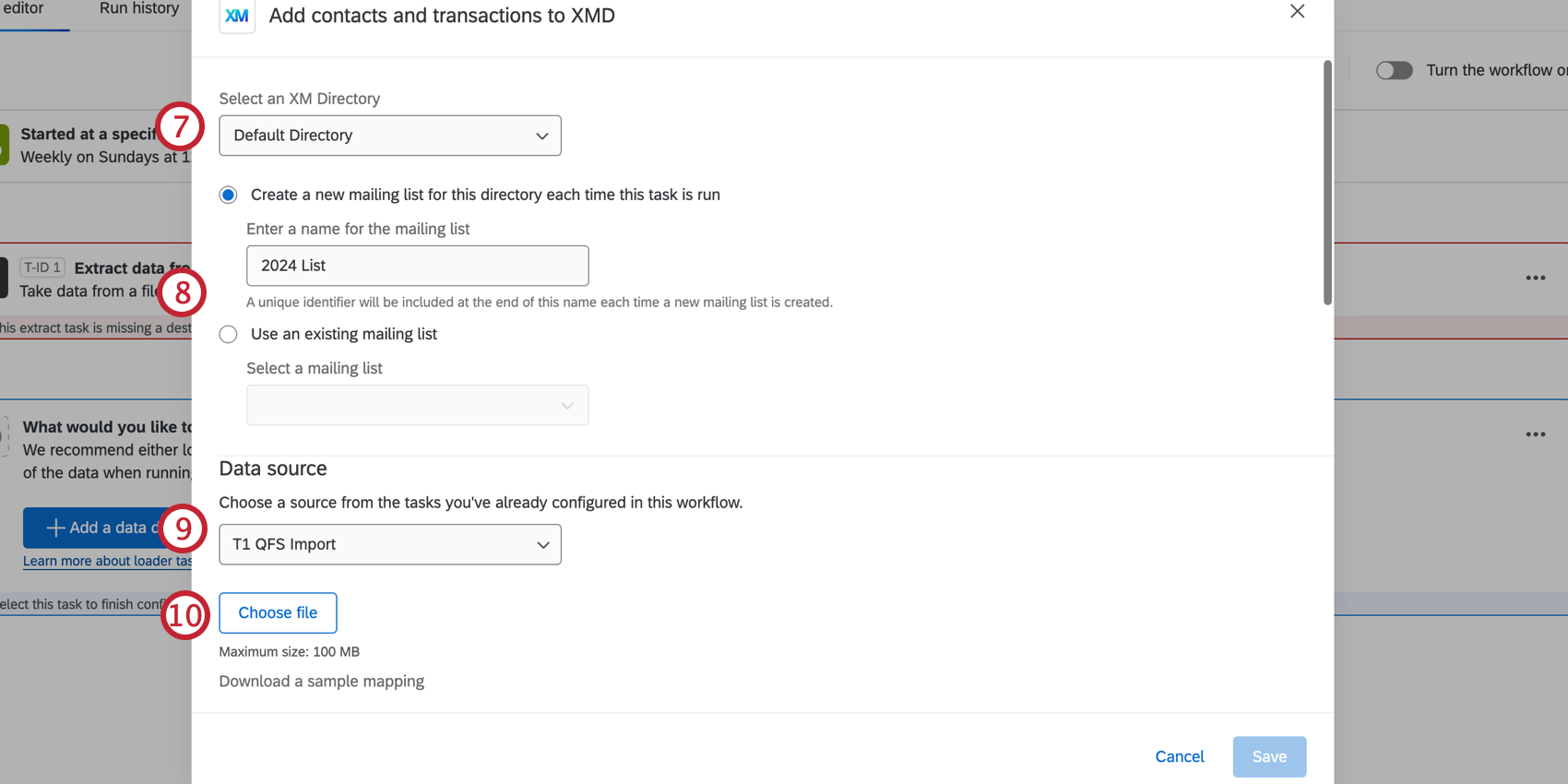
- Seleziona una lista di invio a cui mappare i dati. È anche possibile scegliere di creare una nuova lista di invio per questa directory ogni volta che viene eseguito questo flusso di lavoro.
- Seleziona un’origine dati. Questo dovrebbe essere il task dell’estrattore dati configurato nel passo 4.
- Se lo si desidera, è possibile fare clic su Scegli file e importare un file di mapping anziché manualmente i campi di mapping.
- Mappa manualmente i tuoi campi ai campi della Directory XM.
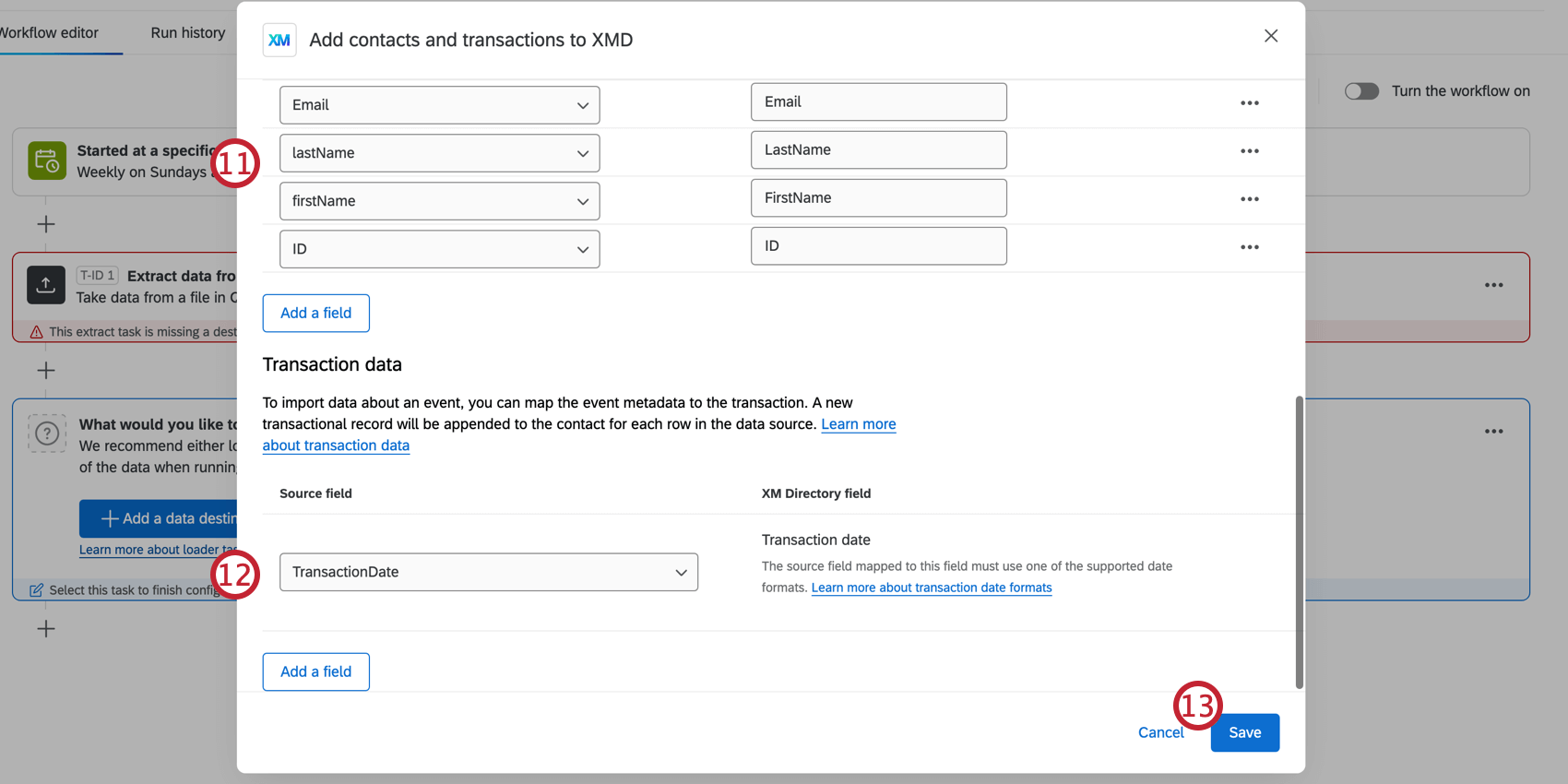 Consiglio Q: per mappare i valori dei campi, vedere Mapping Field Values.
Consiglio Q: per mappare i valori dei campi, vedere Mapping Field Values. - Aggiungere un campo dati di transazione, se lo si desidera.
Attenzione: durante il mappaggio dei dati di movimento, è necessario mappare almeno un campo di contatto. Il campo Data transazione è obbligatorio.Qtip: le date della transazione sono le date in cui si è verificata una transazione. Si presume che le date siano in UTC a meno che il fuso orario non sia incluso nel valore della data. Per ulteriori informazioni, vedere Sintassi del formato data. Sono compatibili i seguenti formati ora:
- ISO-8601 (2006-01-02T15:04:05+07:00)
- ANSIC (lun gen _2 15:04:05 2006)
- UnixDate (lun gen _2 15:04:05 MST 2006)
- RFC822 (02 Gen 06 15:04 MST)
- RFC850 (lunedì, 02-Jan-06 15:04:05 MST)
- RFC1123 (Lun, 02 Gen 2006 15:04:05 MST)
- Fare clic su Salva.
Attività per sostituire le automazioni di distribuzione dei questionari
Le automazioni di distribuzione sondaggio consentono di impostare una distribuzione programmata del sondaggio a una lista di invio o a un campione di una lista di invio. Questa stessa funzionalità può essere ottenuta con l’attività Directory XM, l’attività E-mail o l’attività Invia sondaggio tramite SMS.
- Configurare un flusso di lavoro pianificato.

- Fare clic sul segno ( + ).
- Selezionare Aggiungi un task.
- Selezionare un task di distribuzione:
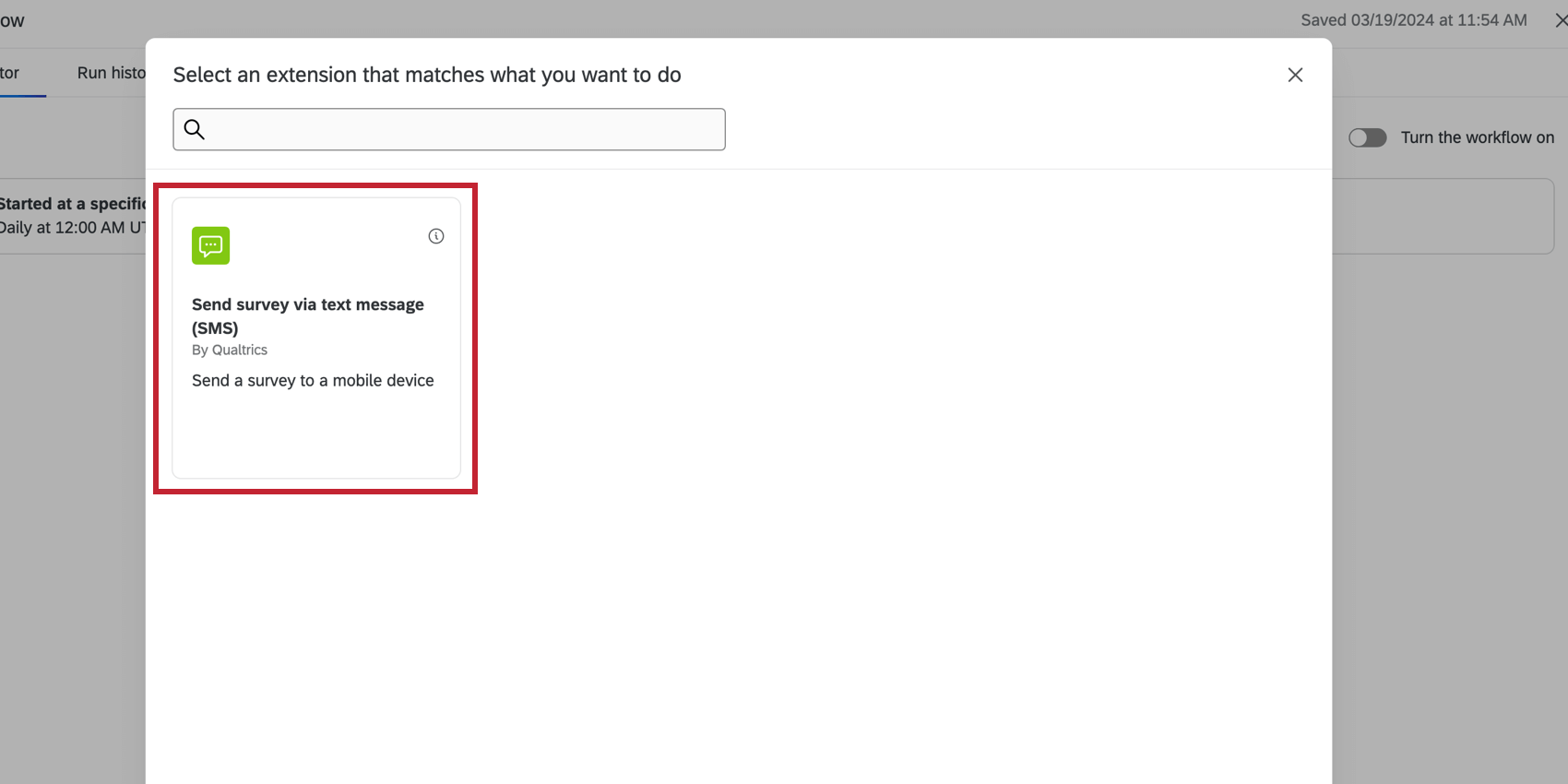
- Seguire i passaggi delle pagine collegate sopra.
Attività per sostituire le automazioni di importazione e distribuzione dei questionari dei contatti collegati
Nelle automazioni, gli utenti possono collegare insieme le automazioni Importazione contatti e Distribuzione sondaggio per inviare le distribuzioni del sondaggio ai contatti importati più di recente. Nei workflow, gli utenti possono eseguire le attività di importazione e distribuzione in un singolo processo unificato.
Distribuzione con le attività della directory XM
Se stai utilizzando un‘attività della Directory XM per distribuire il sondaggio, devi aggiungere ID specifici per assicurarti che il sondaggio venga inviato alla lista di invio corretta.
- Selezionare il tipo di distribuzioneLista contatti dinamica.
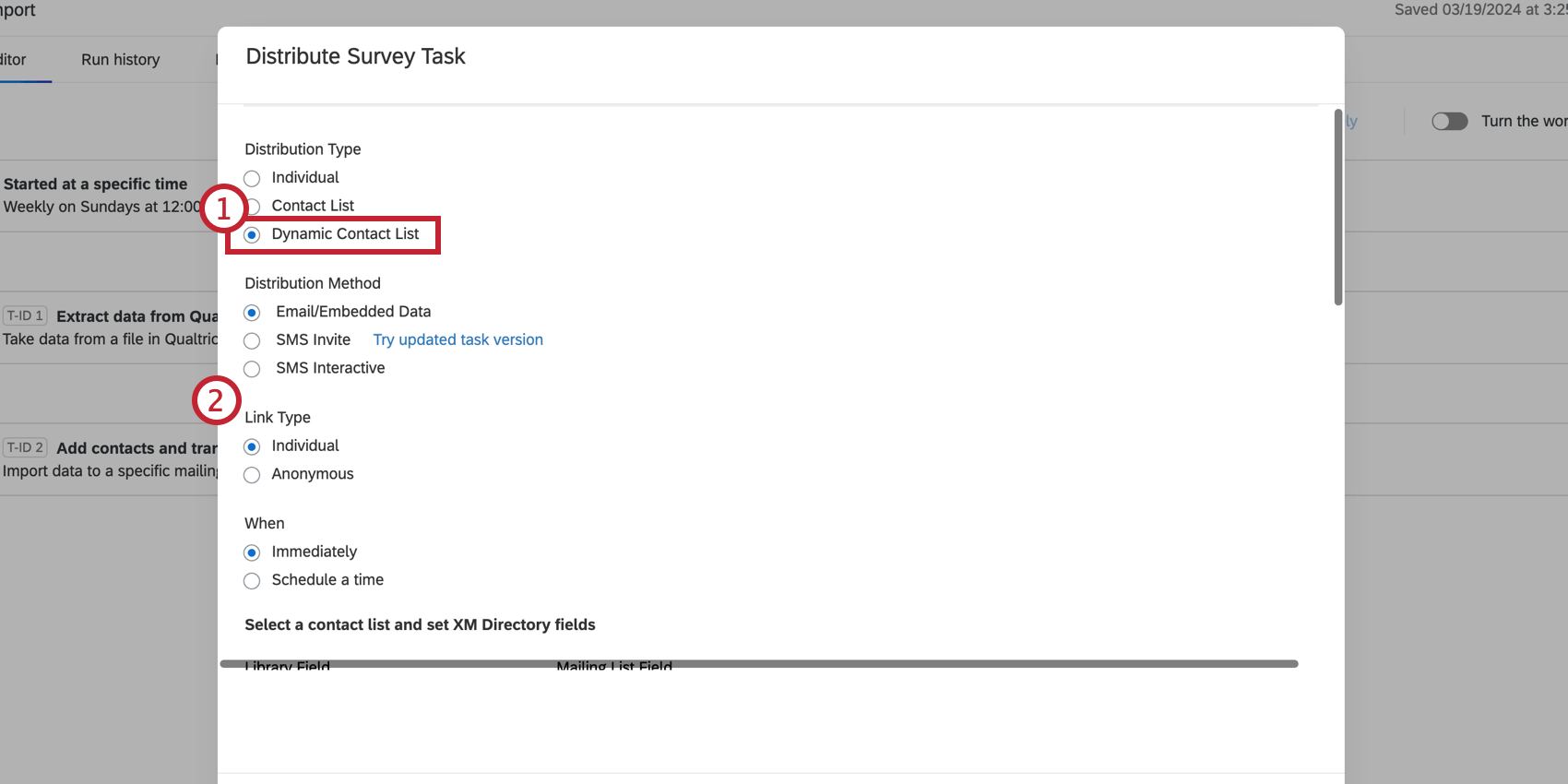
- Completare i campi Metodo di distribuzione, Tipo di collegamento e Quando.
- Fai clic su ({a} ) accanto al campo della lista di invio.
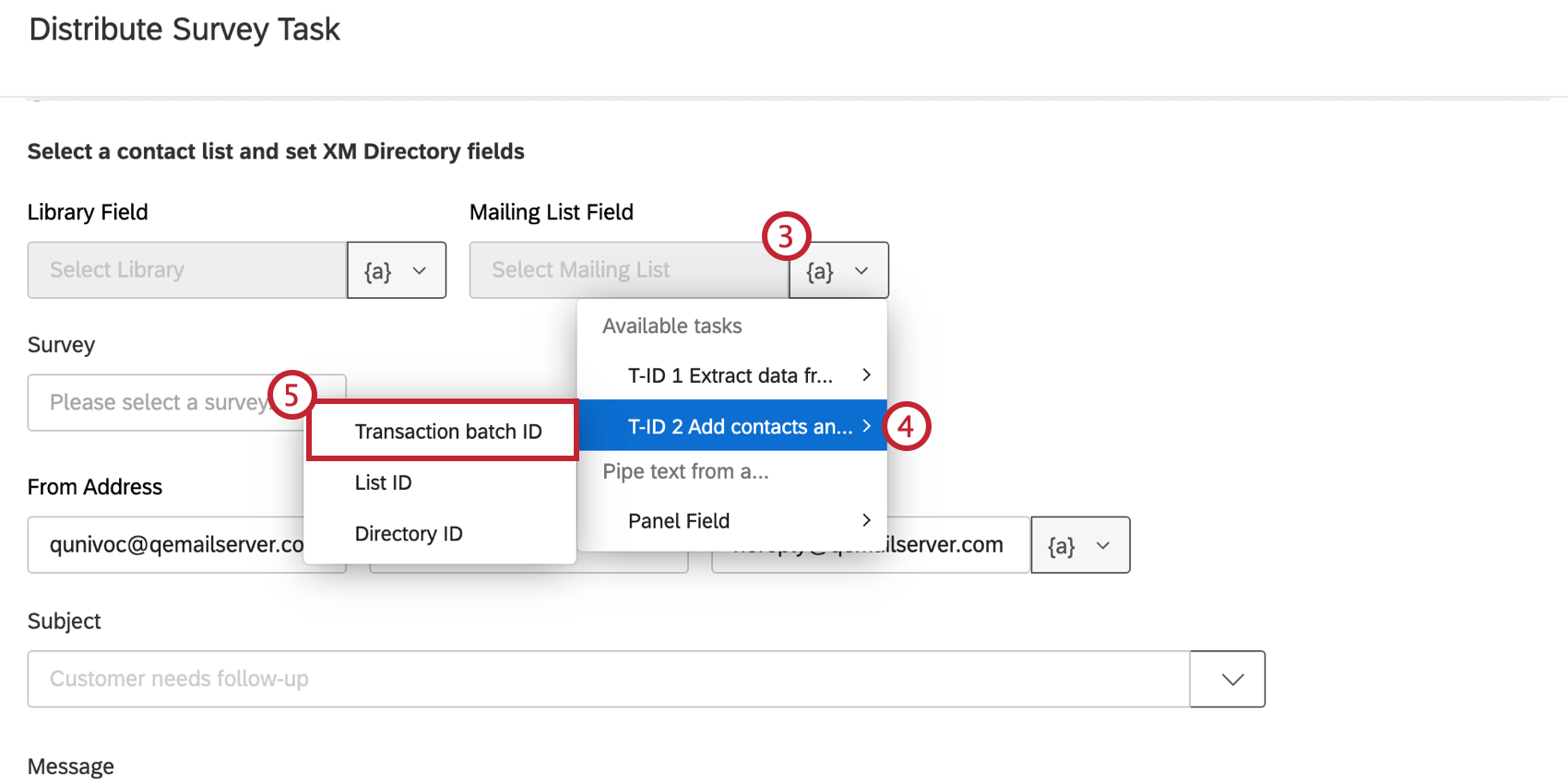
- Selezionare l’attività di importazione contatti creata.
- Fare clic sull’ ID batch di transazioni.
Consiglio Q: se si esegue la distribuzione a una popolazione di esempio, selezionare invece SampleID.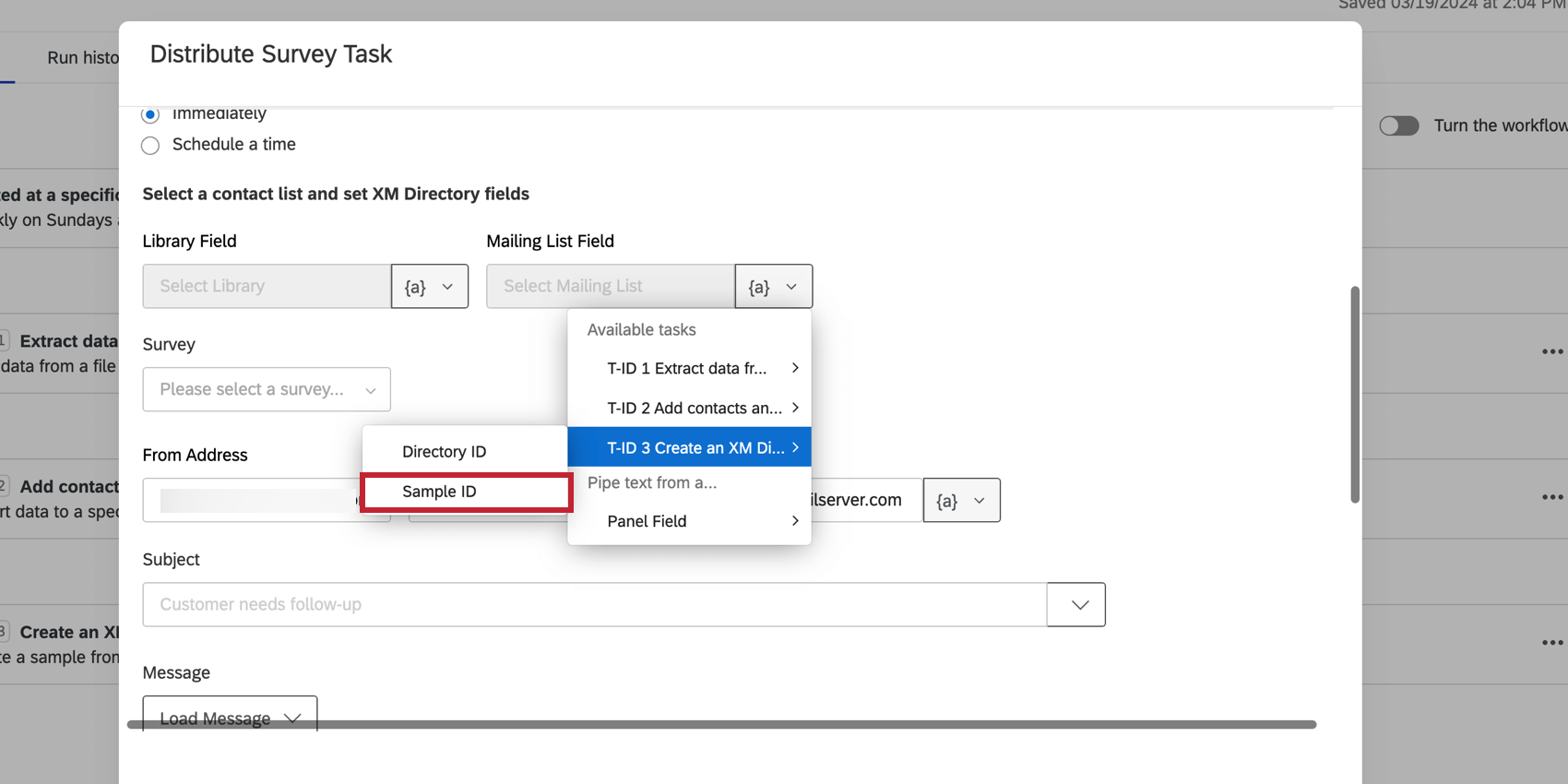
- Completa il campo Libreria, il sondaggio e altri campi di distribuzione. Per ulteriori informazioni, consultare Attività Directory XM.
Consiglio Q: per creare e distribuire a una popolazione di esempio, aggiungi l’attività Creaunesempio di directoryXM dopo l’attività di importazione del contatto. Selezionare Utilizzare come sorgente modello una partita di transazione generata da un task precedente.
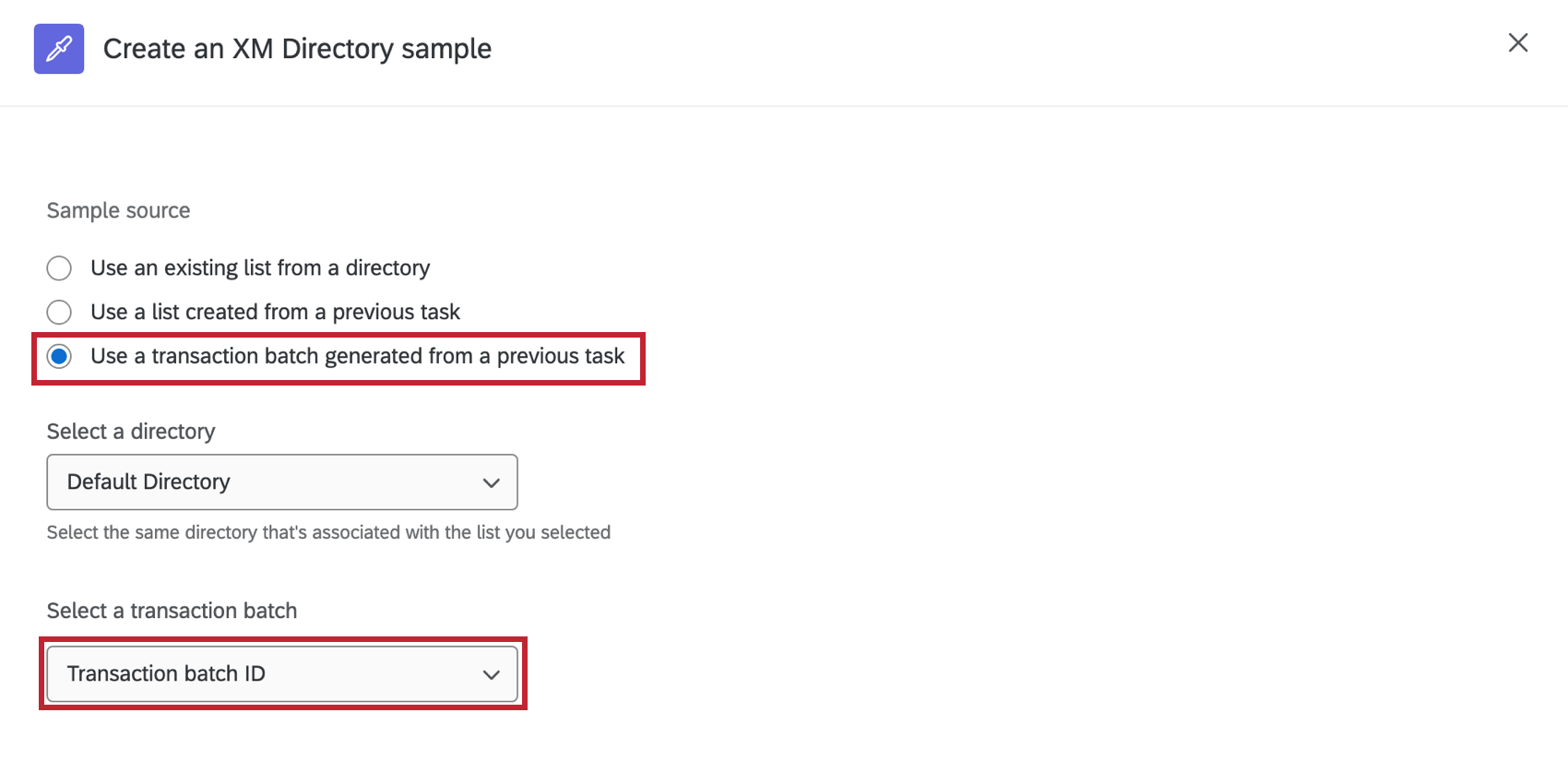
Attività per sostituire le automazioni di importazione delle persone
Le automazioni di importazione persone consentono di impostare un programma per Qualtrics per la raccolta dei file pubblicati in un server SFTP (Secure File Transfer Protocol), nel File Service Qualtrics o in Google Drive e caricare i contatti nella directory XM. Questa stessa funzionalità può essere ottenuta utilizzando i workflow.
- Configurare un flusso di lavoro pianificato.

- Fare clic sul segno ( + ).
- Selezionare Aggiungi un task.
- Creare uno dei seguenti task di estrazione dati:
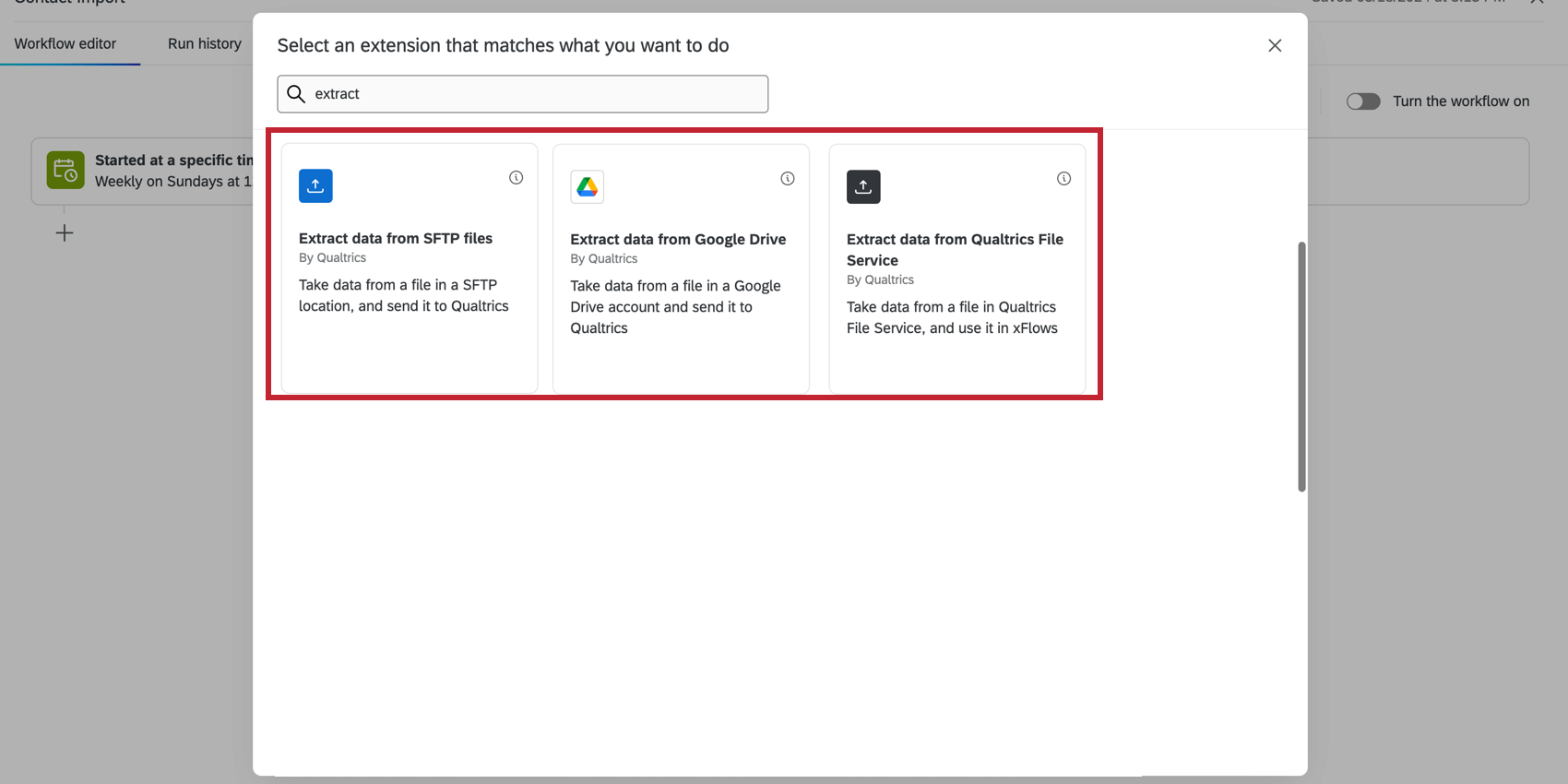 Qtip: i flussi di lavoro supportano anche altre origini di importazione, come Amazon S3, Snowflake e Salesforce. Per ulteriori informazioni, consultare Creazione di workflow ETL.
Qtip: i flussi di lavoro supportano anche altre origini di importazione, come Amazon S3, Snowflake e Salesforce. Per ulteriori informazioni, consultare Creazione di workflow ETL. - Fare clic su Aggiungi una destinazione dati.
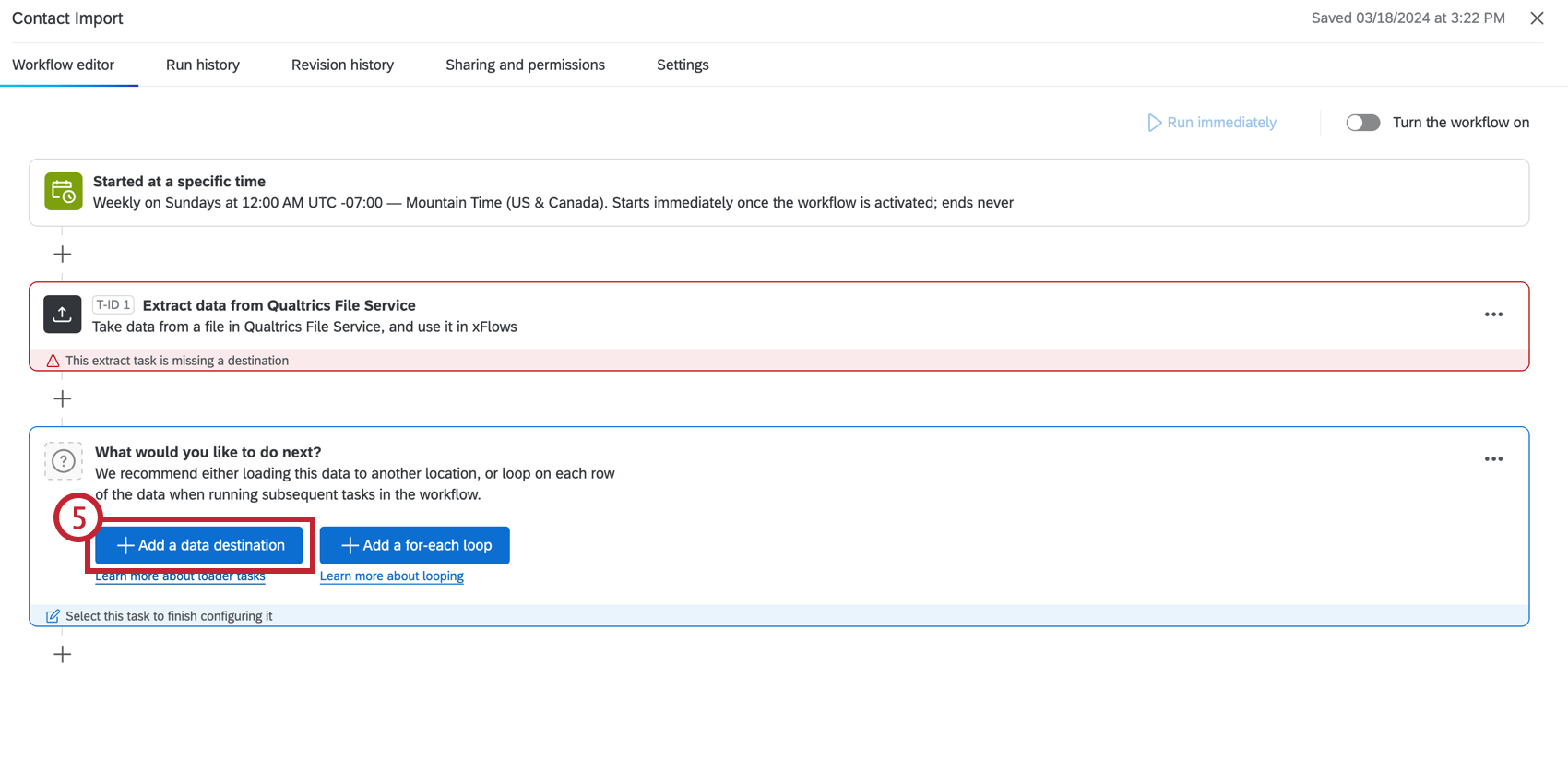
- Selezionare l’attività Carica utenti nella directory EX.
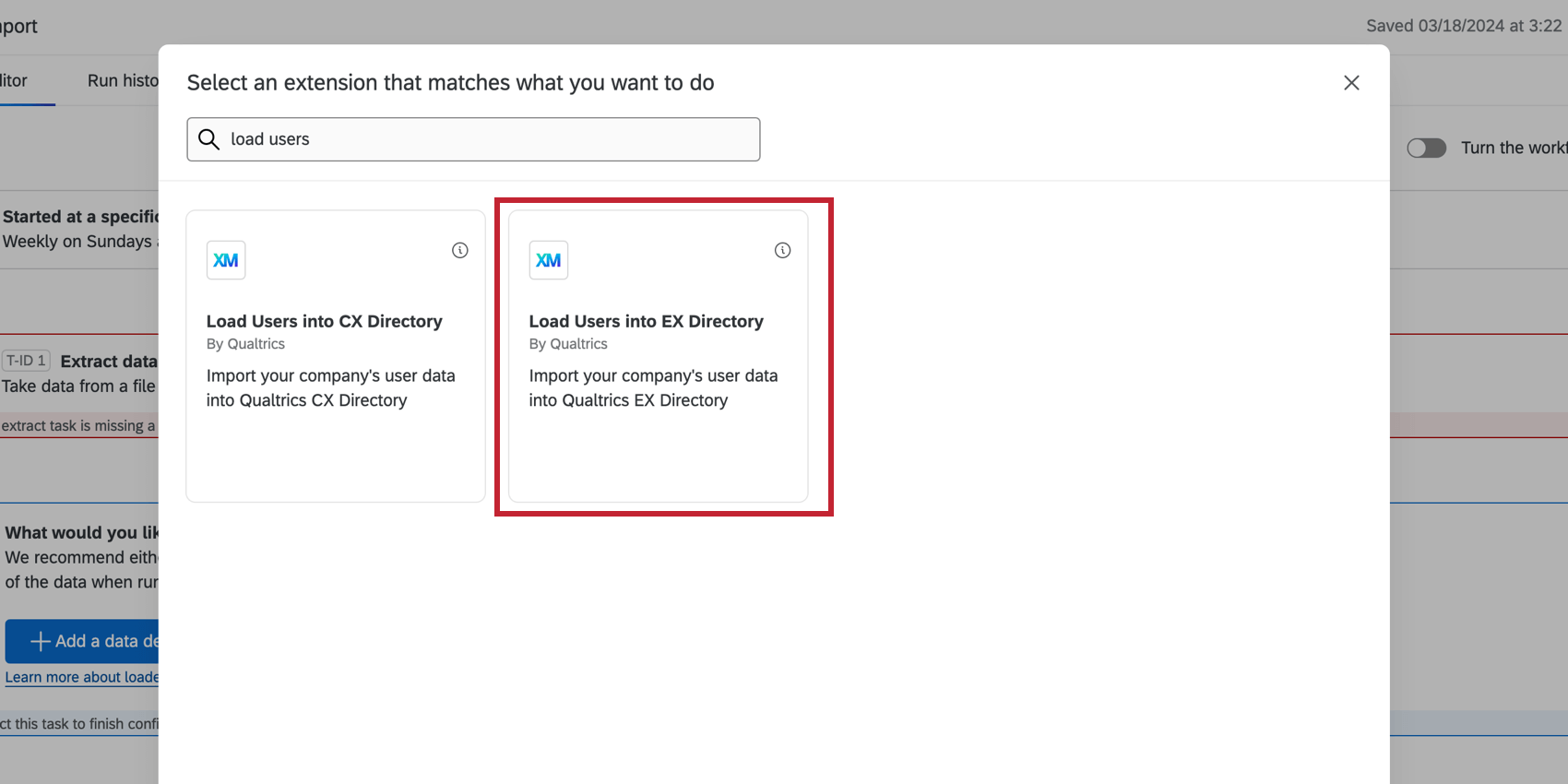
- Selezionare la directory in cui si desidera salvare i dati.
- Selezionare l’attività del caricatore di dati configurata nel passo 4 dall’elenco di riepilogo a discesa.
- Caricare il file di mappatura. Per ulteriori informazioni, consultare Carica utenti nell’attività della directory EX.
Consiglio Q: la dimensione massima del file nel task di caricamento dati è 1 GB. - Mappare i campi di origine ai campi di destinazione.
- Aggiungere altri campi, se lo si desidera.
- Fare clic su Salvare.